在windows 11系统中,驱动程序的加载是确保硬件设备正常运行的关键步骤。然而,有时您可能会遇到驱动加载失败的情况,这不仅会影响设备的性能,还可能带来一些不便。本文将为您详细介绍如何解决windows 11驱动加载失败的问题。

首先,要确定您的硬件设备是否与windows 11系统兼容。访问制造商网站查看最新驱动下载页面,确认您的硬件型号是否支持windows 11。如果不支持,请考虑升级硬件或寻找替代方案。
确保您的windows 11系统是最新的版本。访问“设置”>“windows 更新”,点击“检查更新”按钮,安装所有可用的更新。有时,驱动加载失败是因为操作系统存在漏洞,更新可以修复这些问题。
如果自动更新不起作用,您可以尝试手动更新驱动程序。访问硬件制造商的官方网站,找到适用于您设备的最新驱动程序并下载。然后,右键单击“开始”按钮,选择“设备管理器”。在列表中找到相关设备,右键单击并选择“更新驱动程序”。
如果您最近对系统进行了更改,并且驱动加载失败发生在这些更改之后,可以尝试使用系统还原点将系统恢复到之前的状态。打开“控制面板”>“系统和安全”>“系统”>“系统保护”,选择“系统还原”,按照提示进行操作。
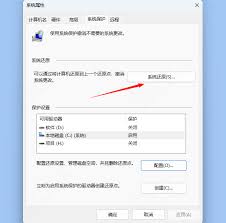
如果上述方法均无效,最后的选择是重置或重新安装操作系统。备份重要数据后,访问“设置”>“恢复”>“重置此pc”选项。或者,您可以选择创建windows 11安装介质并进行全新安装。
总之,当您遇到windows 11驱动加载失败的问题时,不要惊慌。通过逐步排查问题原因并采取相应措施,大多数情况下都可以成功解决问题。希望本文提供的解决方案能帮助您顺利解决困扰。
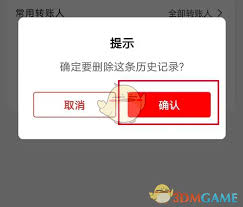
在当今数字化时代,移动支付已成为人们日常生活中不可或缺的一部分。云闪付作为一款由中国银联推出的移动支付应用,因其便捷、安全的特点而受到广大用户的青睐。本文将详细介绍如何通过云闪付设置常用的转账人,以帮助用户提高支付效率,节省时间。一、下载与注册首先,要使用云闪

在当今这个数字时代,截屏成为了一项非常实用且频繁使用的技能。无论是为了记录屏幕上的重要信息、分享有趣的内容还是进行教学演示,掌握正确的截屏方法都显得尤为重要。不同操作系统下的截屏方式各有差异,但都简单易学。下面将详细介绍如何在windows和macos系统中通

京津城际铁路作为连接北京和天津的重要交通线路,为满足通勤旅客的便捷出行需求,推出了京津城际月票。以下是详细的办理方法,帮助您轻松购买和使用这一新型票制产品。一、购买入口京津城际月票的购买入口主要有两个:12306网站和“铁路12306”手机app。您可以通过这
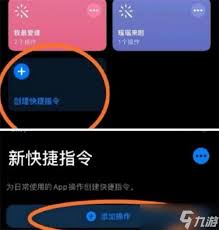
在使用荣耀手机时,许多用户可能会遇到这样一个问题:如何将日常应用图标从文件夹里拖出来,放到主屏幕上?这个问题看似简单,但对于初次接触荣耀手机的用户来说,可能需要一些时间去摸索。本文将详细讲解如何轻松完成这一操作,帮助大家快速上手。第一步:进入编辑模式首先,你需

云闪付作为银行业统一移动支付app,为用户提供便捷、安全的支付体验。同时,云闪付也经常推出各种消费券活动,吸引用户参与。那么,云闪付消费券究竟在哪里领取呢?本文将从活动入口、参与条件、领取方式等多个维度进行详细解答。活动入口云闪付消费券的活动入口主要在云闪付a

面对日益严重的掉发问题,你是否感到焦虑和不安?别担心,本文将为你介绍一系列科学有效的技巧与方法,帮助你减少掉发,重拾自信。一、保持健康生活方式掉发可能与不良的生活习惯息息相关。作息不规律、长期熬夜、缺乏运动,这些都会影响到头发的健康。因此,建议调整作息,保证充
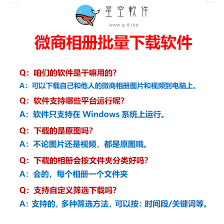
时间:2025/03/13
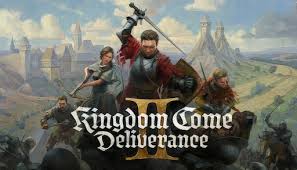
时间:2025/03/12
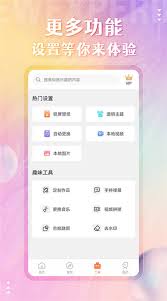
时间:2025/03/11
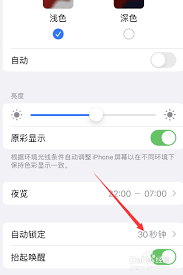
时间:2025/03/11
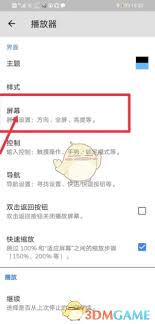
时间:2025/03/10

时间:2025/03/10
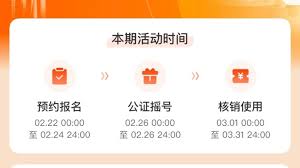
时间:2025/03/10

时间:2025/03/09

时间:2025/03/08

时间:2025/03/08